Cara menginstal aplikasi di laptop atau komputer sebenarnya tidak sesulit yang dipikirkan banyak orang. Terlebih di era perkembangan teknologi yang pesat seperti sekarang, proses instalasi kini menjadi lebih sederhana dan ramah pengguna.
Siapa pun bisa memasang aplikasi di perangkat desktop dengan cepat dan mudah. Sayangnya, sebagian orang tidak mengetahui caranya sehingga terkadang mereka memilih alternatif lain seperti pergi ke tempat service atau jasa instalasi.
Nah, agar dapat menginstalnya sendiri, dalam artikel ini kamu akan belajar tentang cara pasang aplikasi di laptop melalui berbagai metode. Yuk, simak pembahasannya sampai akhir.
Cara Menginstal Aplikasi di Laptop
Cara instal aplikasi di laptop memang tidak sesimpel smartphone yang dapat berhasil melalui beberapa ketukan layar saja. Namun, bukan berarti pemasangan program di perangkat desktop itu rumit.
Ada banyak cara instal aplikasi di laptop baru yang lebih praktis dan memudahkan pengguna, di antaranya:
1. Menggunakan Microsoft Store
Bagi pengguna Windows 8 ke atas, kamu bisa menggunakan toko perangkat lunak bawaan, yakni Microsoft Store. Di sini, ada banyak aplikasi dan games pilihan yang mudah diunduh layaknya Google Play Store pada Android. Berikut langkah-langkahnya:
Step 1: Di bagian taskbar, klik ikon Search kemudian ketikkan “Microsoft Store”.
Step 2: Pilih dan buka program Microsoft Store.
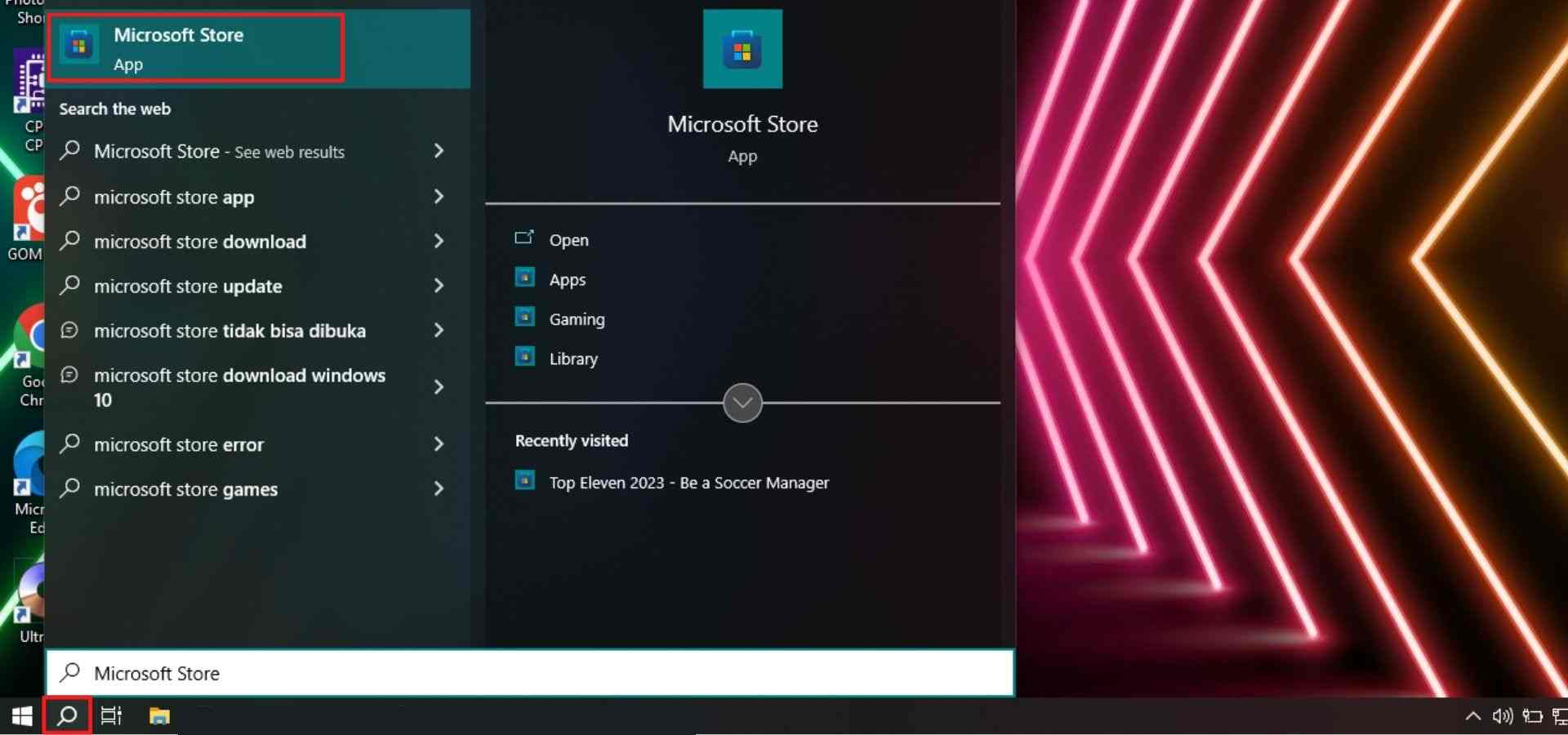
Step 3: Cari dan pilih software yang ingin diinstal, lalu klik tombol Get.
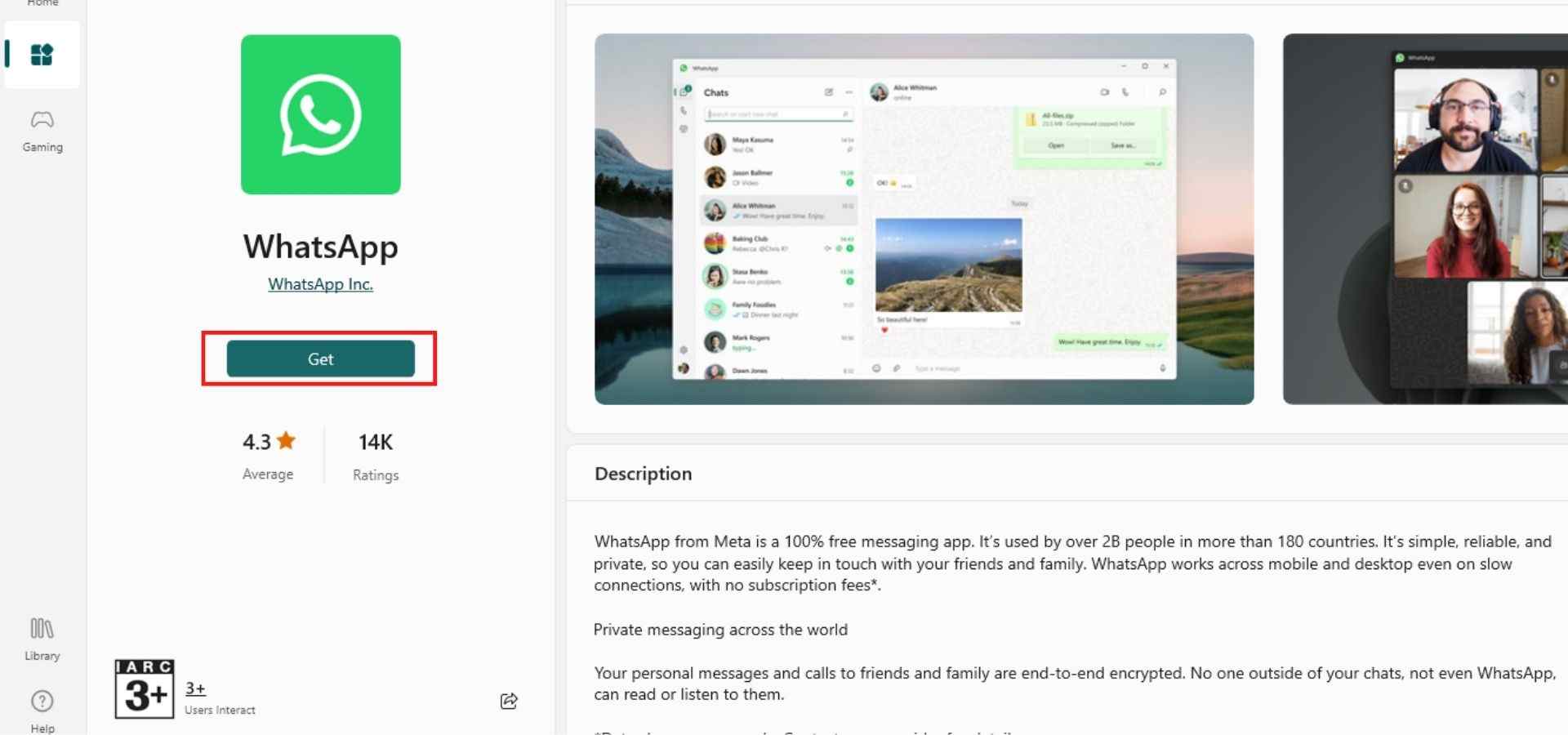
Step 4: Tunggu hingga aplikasinya berhasil di-download. Jika sudah selesai, artinya aplikasi telah terpasang di perangkat milikmu.
Step 5: Selanjutnya, klik Open untuk menjalankan software.
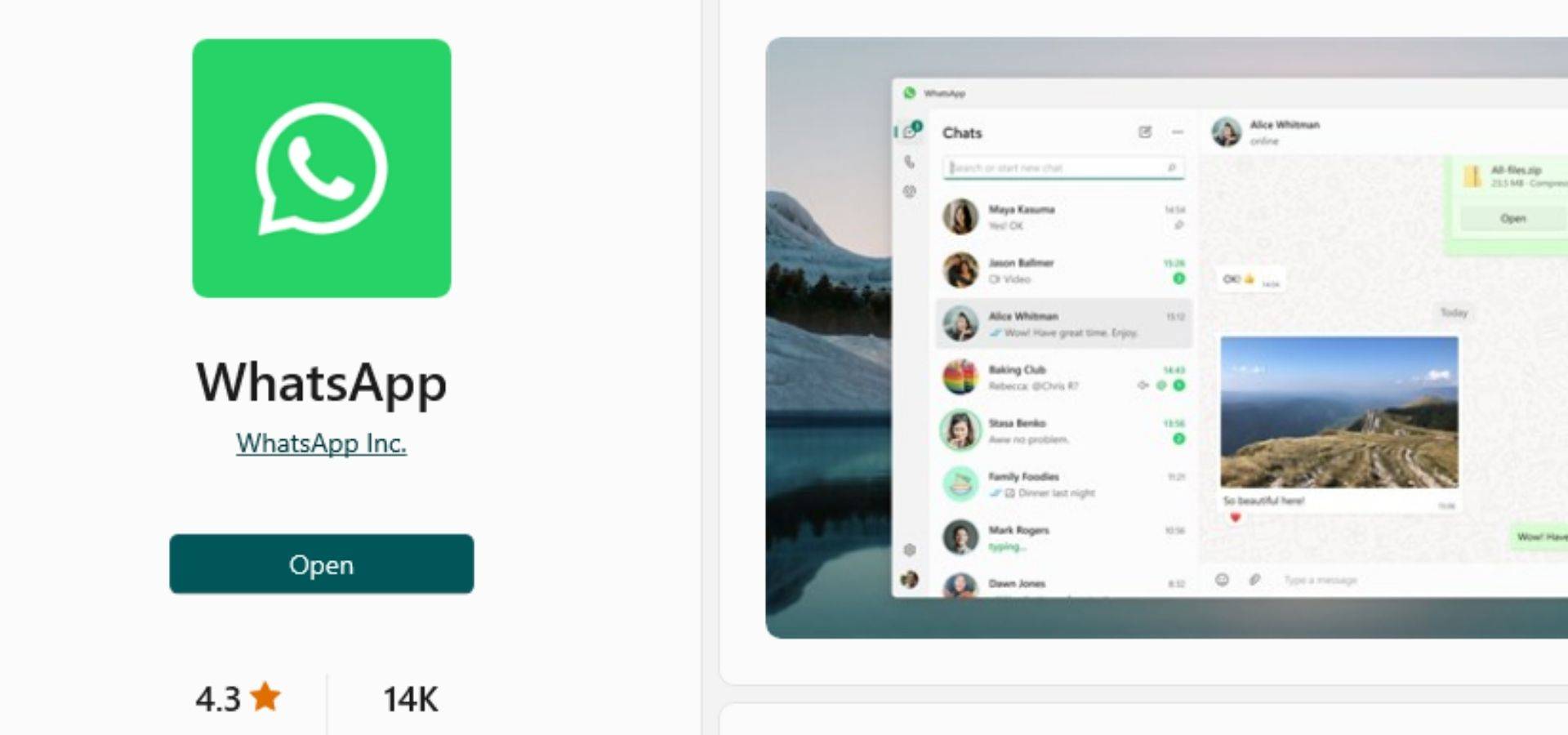
Baca Juga: 17 Aplikasi Edit Video Terbaik di Laptop dan HP, Wajib Coba!
2. Menggunakan App Store
Mirip seperti Microsoft Store, App Store adalah toko perangkat lunak bawaan laptop dengan sistem operasi Mac OS (Apple). Cara install aplikasi di laptop Apple atau Macbook tidak jauh berbeda dengan Windows. Berikut langkah-langkahnya:
Step 1: Buka App Store terlebih dahulu.
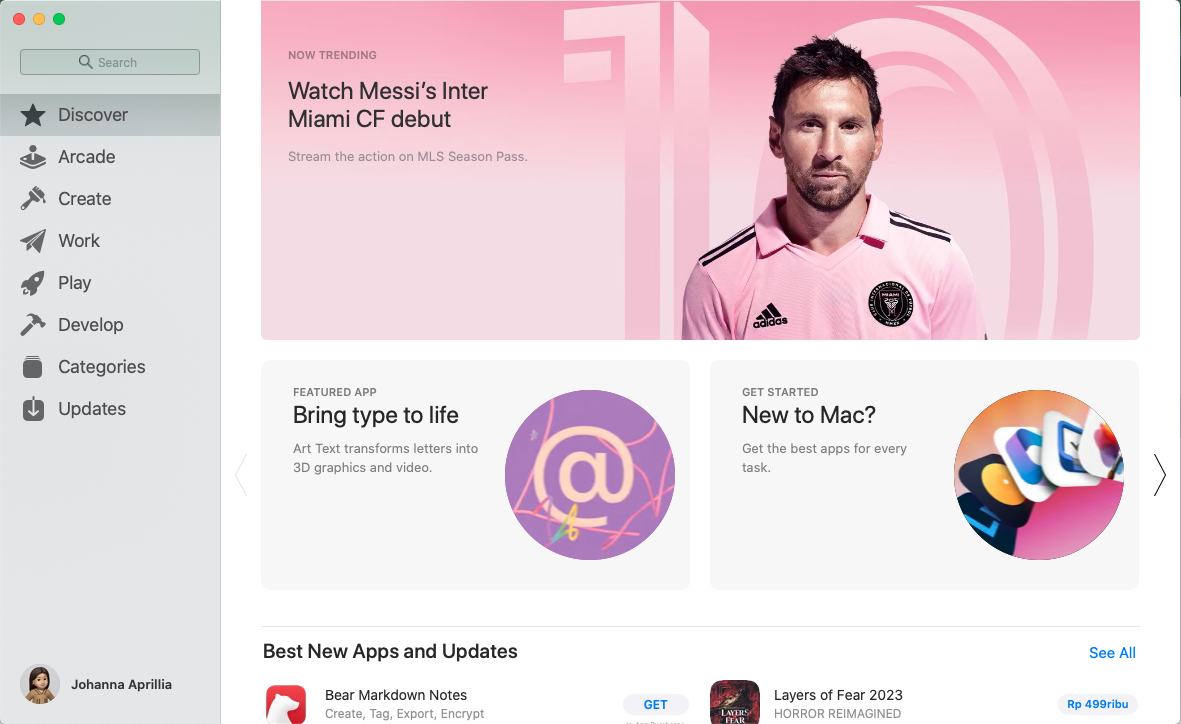
Step 2: Cari dan pilih software yang ingin dipasang.
Step 3: Klik tombol Get, pilih opsi Menu Instal kemudian tunggu hingga unduhan selesai.
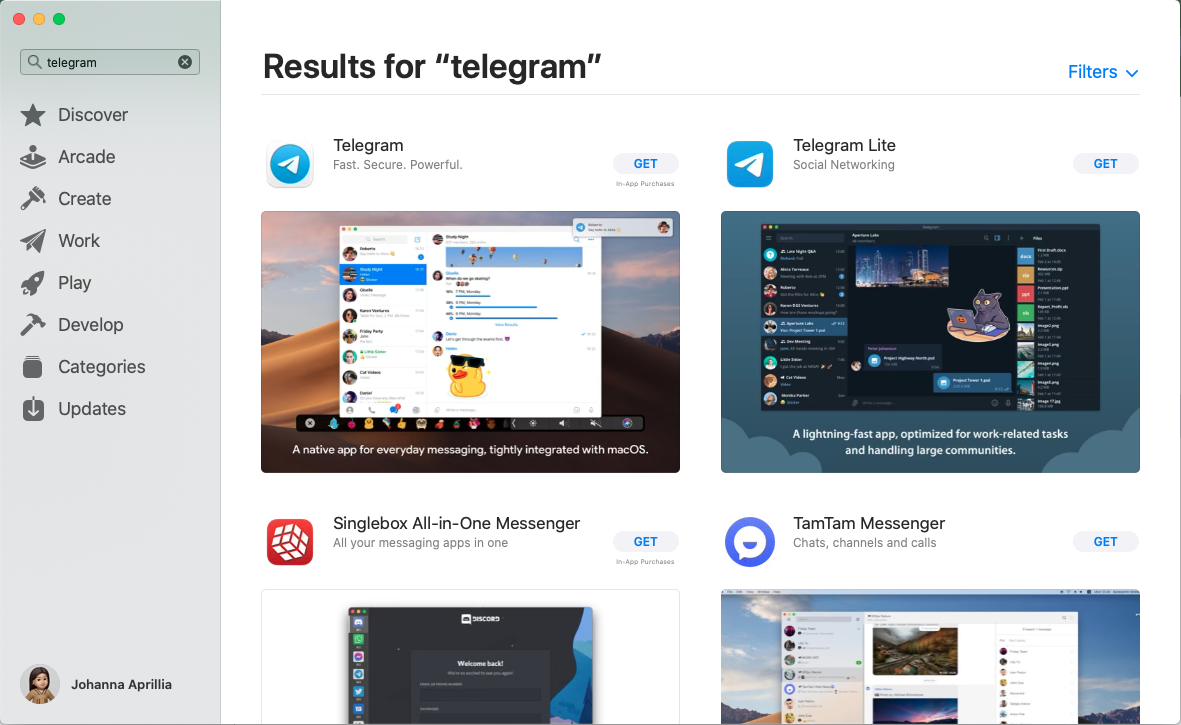
Step 4: Jika diminta login ke Apple ID, masukkan username dan password milikmu.
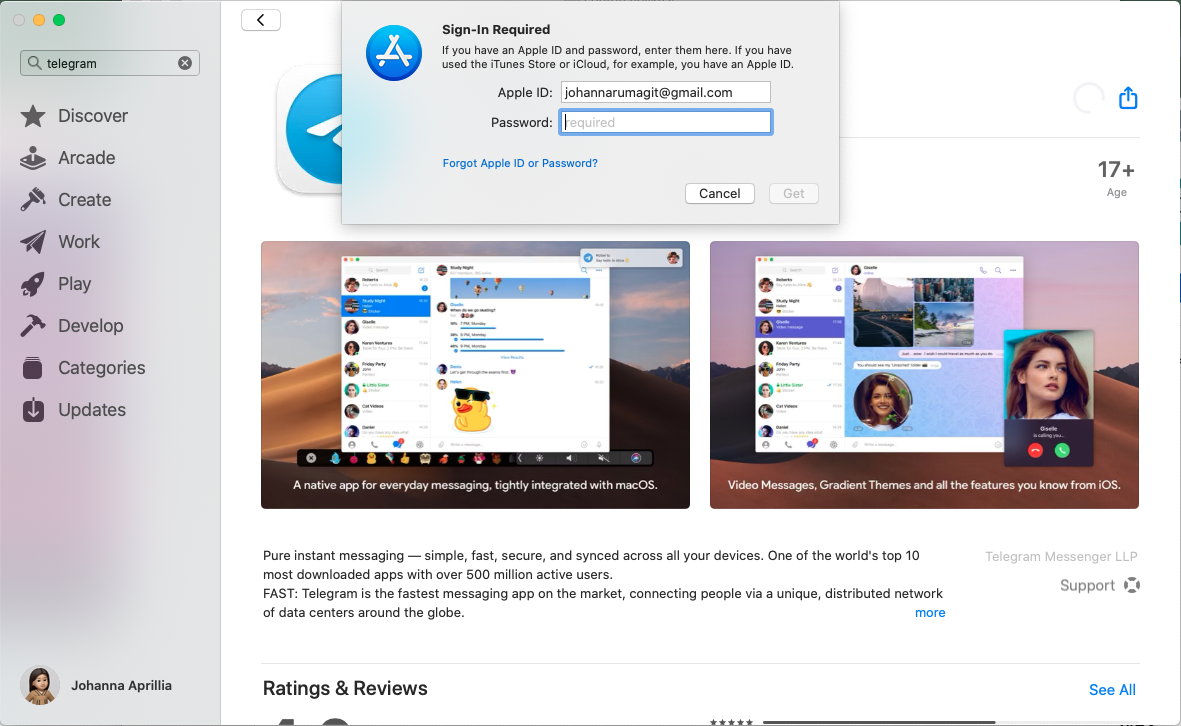
Step 5: Setelah masuk, software akan muncul di Launchpad yang menandakan bahwa aplikasi telah terpasang dan siap dijalankan.
Baca Juga: 10 Google Apps yang Wajib Anda Download dari Play Store
3. Menggunakan file.exe
Cara menginstal aplikasi di laptop selanjutnya adalah menggunakan file.exe yang bisa kamu unduh melalui penyedia software di internet. Pada tutorial ini, kami akan berikan contoh pemasangannya melalui situs Filehorse.
Step 1: Buka website Filehorse terlebih dahulu, atau klik link https://www.filehorse.com/.
Step 2: Cari aplikasi melalui fitur pencarian.
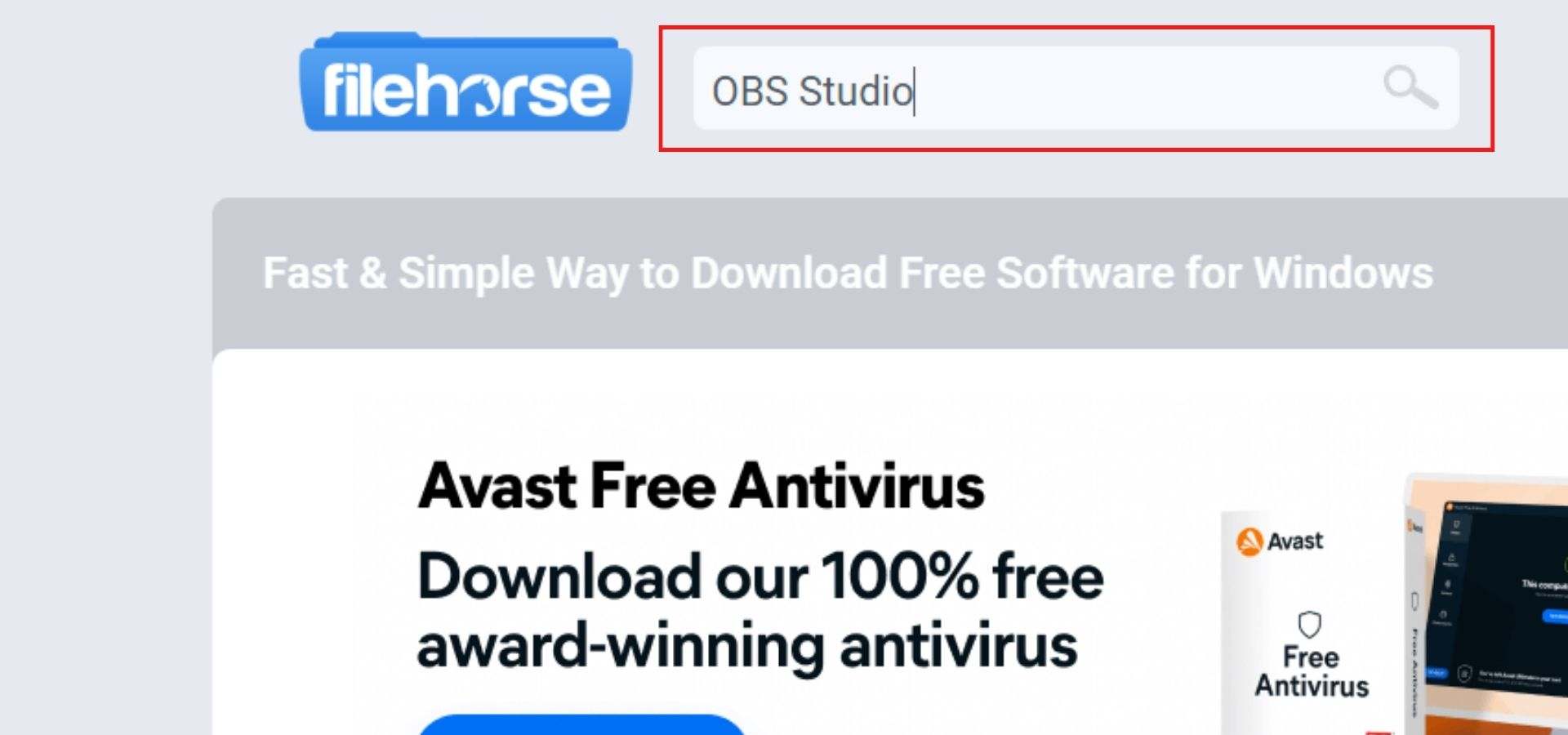
Step 3: Jika sudah ketemu, klik tombol Download berwarna hijau yang terletak disamping kanan aplikasi.
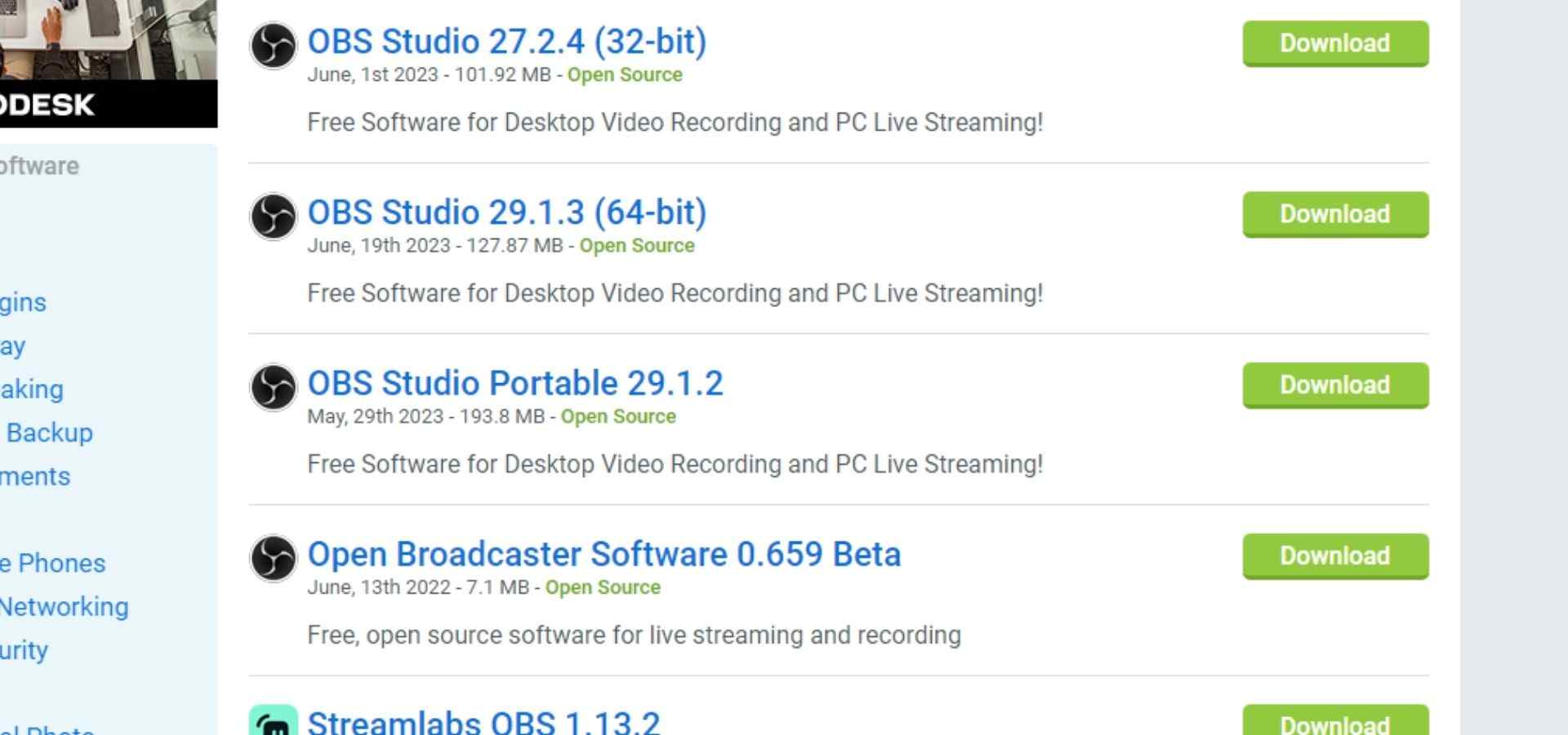
Step 4: Kamu akan dibawa ke halaman deskripsi software, klik Free Download untuk mulai mengunduhnya.
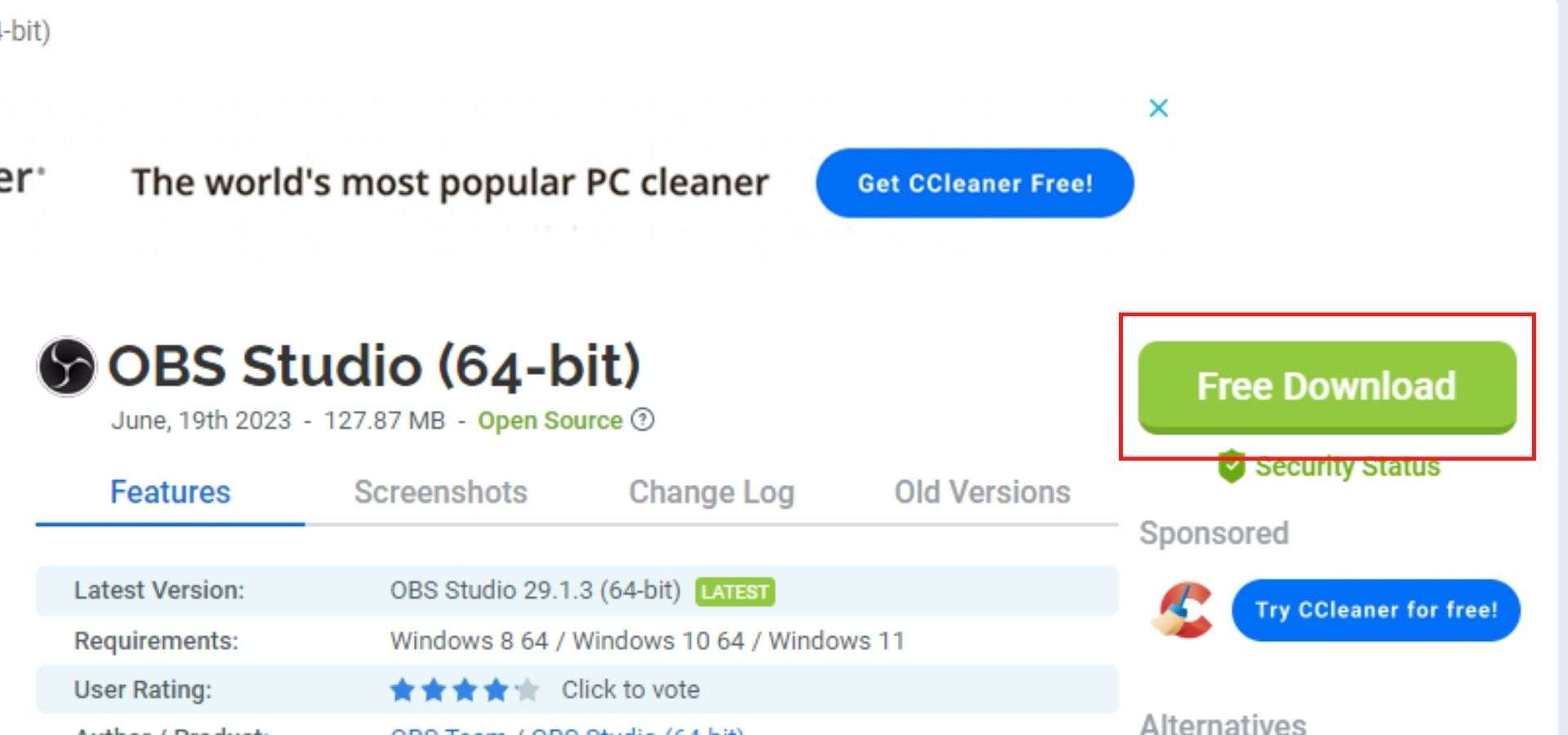
Step 5: Setelah unduhan selesai, kamu perlu menginstalnya secara manual dengan cara membuka file tersebut.
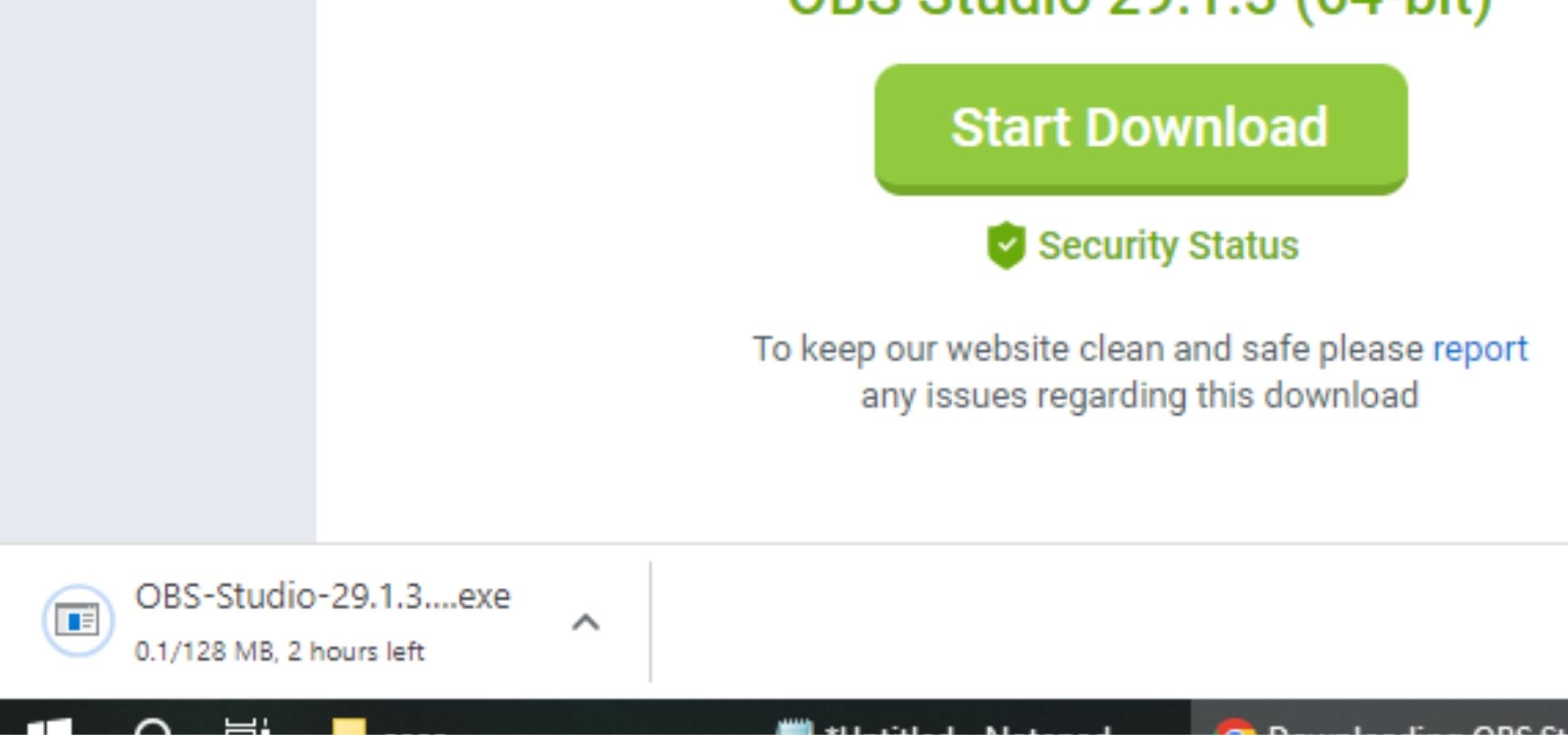
Step 6: Jika muncul popup User Account Control, klik Yes.
Step 7: Tunggu beberapa detik sampai software ditampilkan, lalu klik tombol Next.
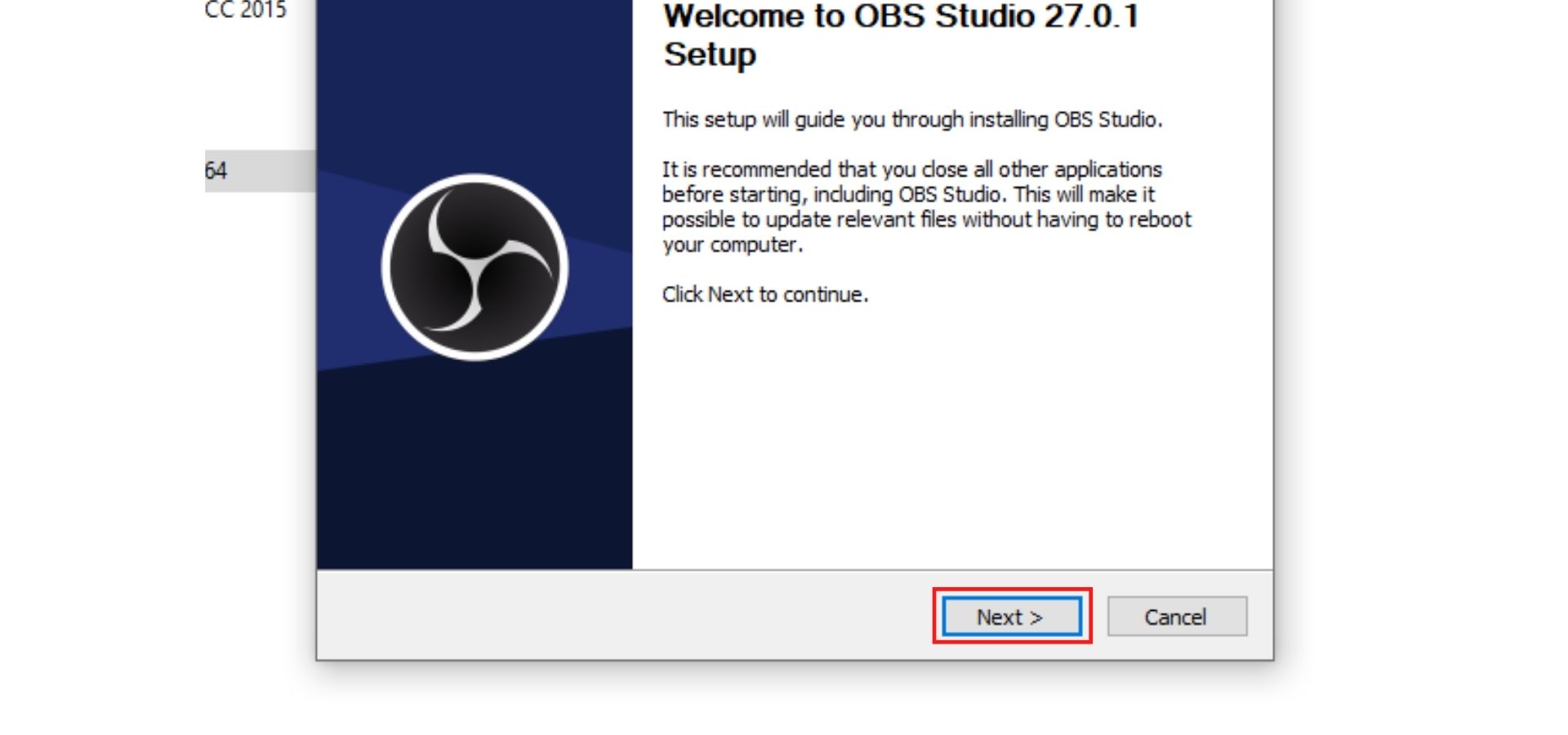
Step 8: Atur lokasi penyimpanan atau biarkan saja (default setting), kemudian klik tombol Install.
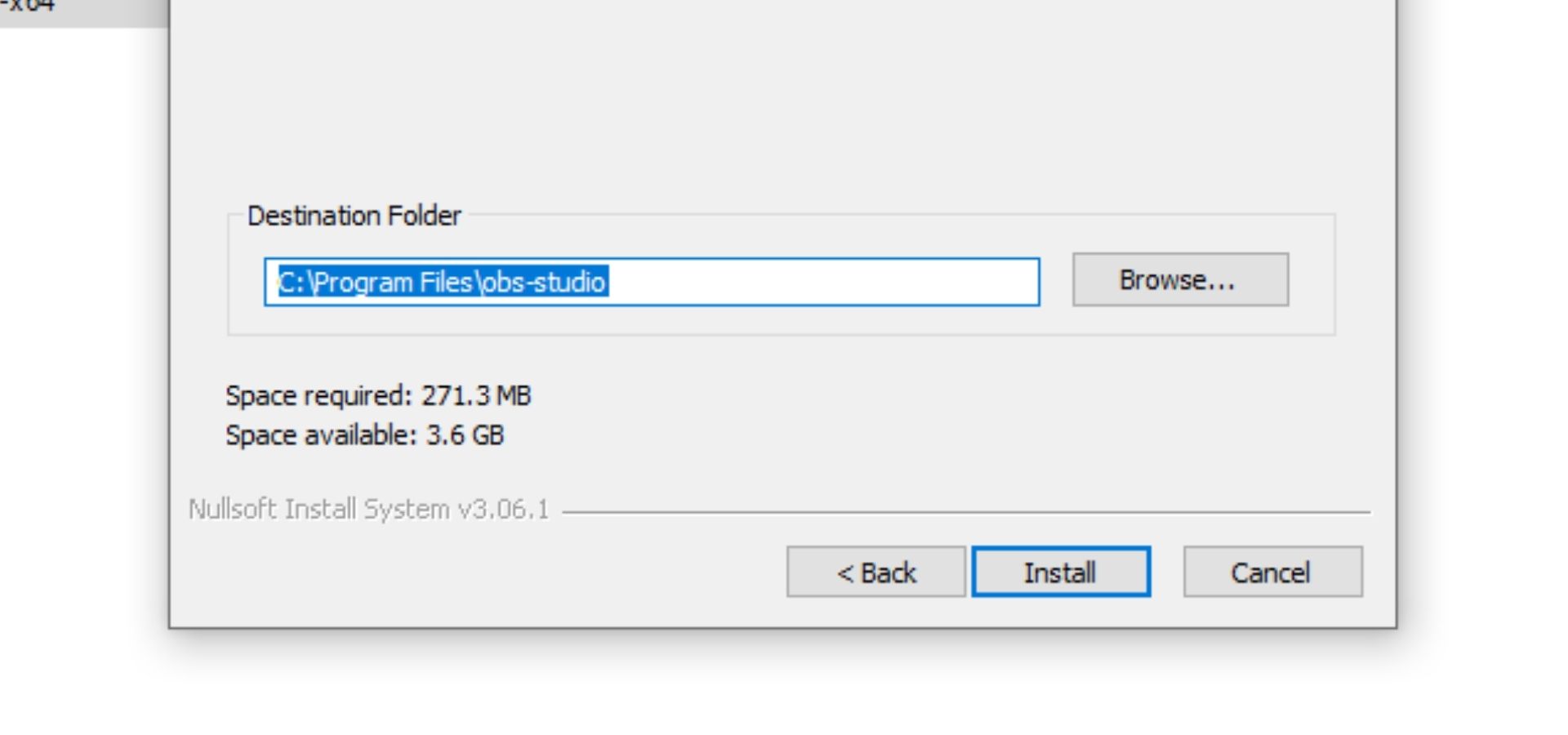
Baca Juga: Inilah 7 Aplikasi Monitoring Server Gratis dan Terbaik
4. Menggunakan file.dmg
Cara pasang aplikasi di laptop Mac OS berikutnya adalah menggunakan file.dmg. Cara ini hampir mirip dengan instalasi file.exe di mana kamu perlu mengunduh software-nya terlebih dahulu di internet. Berikut tutorial lengkapnya:
Step 1: Buka folder aplikasi yang telah diunduh.
Step 2: Di folder ini, cari file berformat .dmg kemudian klik dua kali untuk memulai instalasi.
Step 3: Muncul kotak dialog bertuliskan “End User License Agreement”, klik Agree untuk melanjutkan pemasangan.
Step 4: Selanjutnya, drag and drop software ke folder Application.
Step 5: Tunggu sampai prosesnya selesai. Selamat, aplikasi sudah terinstal di laptop milikmu.
Baca Juga: 10+ Aplikasi FTP Server Terbaik untuk Sistem Operasi
5. Menggunakan Emulator
Selain software khusus desktop, kamu juga dapat memasang aplikasi android di laptop, lho! Dalam hal ini, kamu memerlukan emulator agar aplikasinya dapat dijalankan. Ada banyak jenis emulator yang bisa diunduh di internet, seperti Tencent Gaming Buddy, BlueStacks, Nox, dan banyak lagi.
Setelah memasang salah satu emulatornya, kamu dapat mengikuti langkah-langkah di bawah untuk menambahkan aplikasi. Di panduan ini, kami menggunakan BlueStacks.
Step 1: Unduh dan instal BlueStacks terlebih dahulu, kamu dapat mengunduhnya melalui website resmi atau klik link https://www.bluestacks.com/.
Step 2: Setelah diinstal, buka program BlueStacks lalu klik dua kali App Center untuk membuka toko aplikasi.
Step 3: Cari dan klik aplikasi yang ingin dipasang, lalu klik Install.
Step 4: Tunggu hingga proses pengunduhan selesai. Jika sudah, jalankan aplikasi melalui shortcut di beranda BlueStacks.
Baca Juga: 20+ Aplikasi Edit Foto Terbaik untuk HP Android dan iOS
Kesimpulan
Itulah cara menginstal aplikasi di laptop yang dapat kami sampaikan. Bagi pengguna Windows, kamu dapat memasang software melalui Microsoft Store atau file.exe. Sedangkan, pemasangan program Mac OS harus dilakukan melalui App Store atau file.dmg.
Emulator hanya dipakai jika ingin mengakses aplikasi mobile di laptop. Menginstal platform ini berarti menyimulasikan lingkungan Android di perangkat desktop. Jadi, pastikan kamu memiliki cukup ruang untuk menginstalnya, ya!
Terlepas dari itu, bagi yang memerlukan hosting dan domain andal, sebaiknya gunakan layanan terpercaya dari Dewaweb. Layanan cloud hosting kami dilengkapi web server LiteSpeed Enterprise yang terbukti mampu mendongkrak performa website-mu hingga 40x lebih cepat.
Untuk pembelian paket Hunter ke atas, kamu bisa mendapatkan domain tertentu secara gratis yang bisa diperpanjang seumur hidup, lho! Tunggu apalagi? Yuk, coba Dewaweb sekarang!
